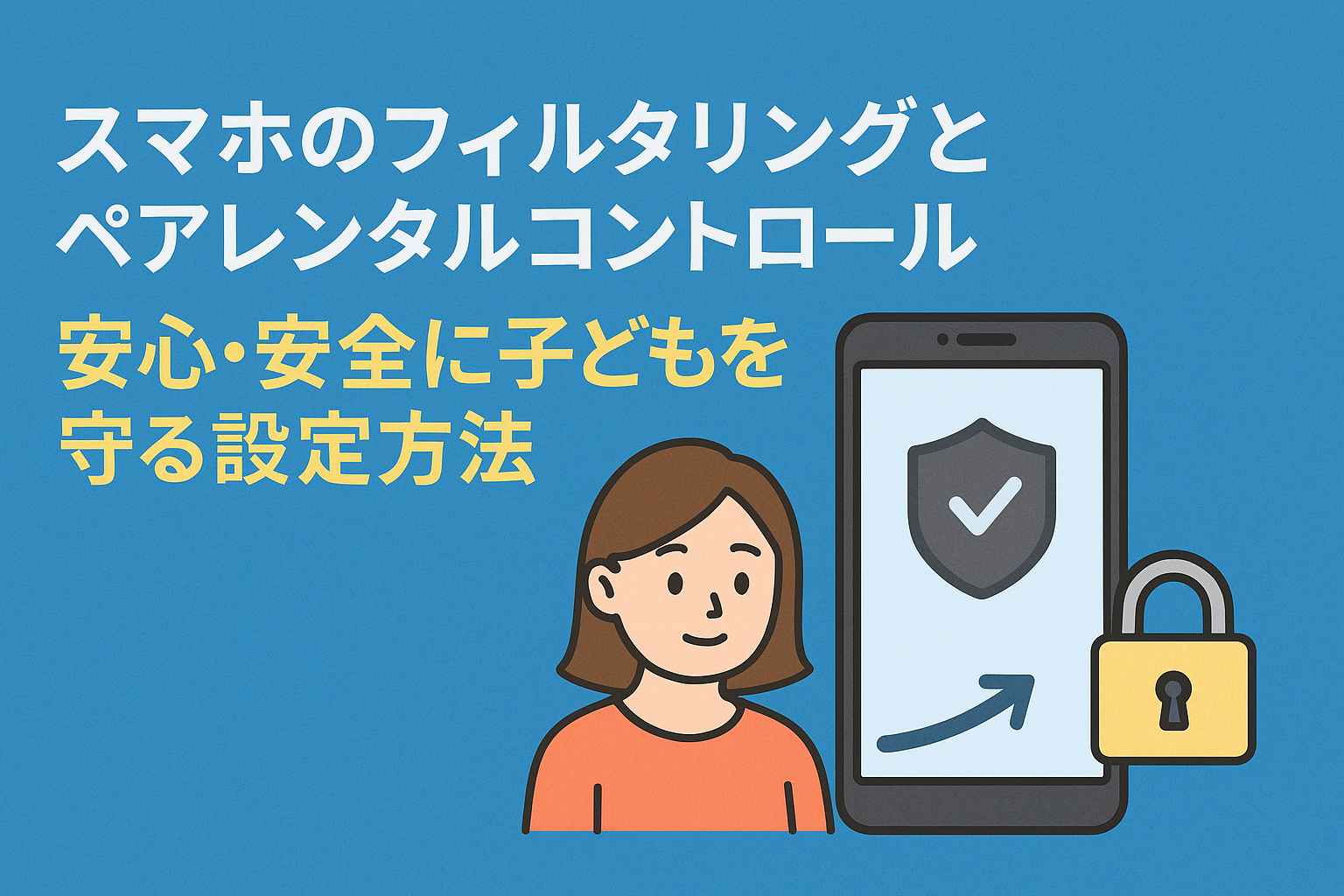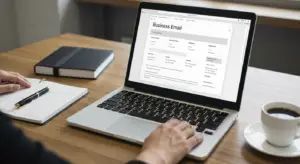スマートフォンは便利なツールですが、子どもが自由に使えることで、危険なサイトやアプリにアクセスしてしまう可能性があります。そんなときに役立つのが「フィルタリング」と「ペアレンタルコントロール」です。
この記事では、スマホのフィルタリング機能やペアレンタルコントロールの設定方法について詳しく解説します。お子さんの安全を守るために、ぜひ参考にしてください。
1. フィルタリングとペアレンタルコントロールとは?
フィルタリングとは?
フィルタリングとは、有害なウェブサイトやアプリへのアクセスを制限する機能です。例えば、アダルトサイトや暴力的なコンテンツを含むサイトへのアクセスをブロックすることで、子どもが安全にスマホを利用できるようになります。
ペアレンタルコントロールとは?
ペアレンタルコントロールとは、フィルタリング機能に加え、使用時間の制限やアプリのインストール管理など、より広範囲な設定が可能な機能です。アプリやゲームの利用時間を管理することで、子どもの健全なスマホ使用を促せます。
2. フィルタリングの設定方法
iPhone(iOS)の場合
iPhoneでは「スクリーンタイム」を使用してフィルタリングを設定できます。
設定手順
- 「設定」アプリを開く
- 「スクリーンタイム」をタップ
- 「コンテンツとプライバシーの制限」をオンにする
- 「コンテンツ制限」を選択し、以下の設定を行う
- Webコンテンツ → 「成人向けコンテンツを制限」
- App Store → 「アプリの年齢制限」を設定(例:12+、17+など)
- Siri → 「不適切な言葉を制限」
この設定により、有害なコンテンツへのアクセスを防げます。
Android(Google ファミリーリンク)の場合
Androidでは「Google ファミリーリンク」アプリを使用してフィルタリングを設定できます。
設定手順
- Google ファミリーリンクアプリを親のスマホと子どものスマホの両方にインストール
- 親のスマホでGoogleアカウントを使用し、子どもを「管理対象のアカウント」として追加
- 子ども用のスマホと連携し、以下の設定を行う
- 「Google Chrome」 → 成人向けサイトのブロック
- 「Google Play ストア」 → 年齢制限に応じたアプリのダウンロード制限
- 「アプリの利用時間制限」 を設定
Googleファミリーリンクを利用することで、ウェブサイトやアプリの利用を制限できます。
3. ペアレンタルコントロールの設定方法
iPhone(iOS)の場合
「スクリーンタイム」を活用することでペアレンタルコントロールを設定できます。
設定手順
- 「設定」アプリを開く
- 「スクリーンタイム」→「休止時間」を設定(スマホの使用時間を制限)
- 「App使用時間の制限」を設定(特定のアプリの使用時間を管理)
- 「常に許可」で必要なアプリのみ使用可能に設定
この設定を行うことで、スマホの長時間使用を防ぎ、適切な利用を促せます。
Android(Google ファミリーリンク)の場合
「Google ファミリーリンク」を使用してペアレンタルコントロールを設定できます。
設定手順
- Google ファミリーリンクを開く
- 「アプリの利用制限」を設定(ゲームやSNSなどの使用時間を制限)
- 「スマホの利用時間」を設定し、就寝時間には使えないようにする
- 「位置情報の共有」を有効にし、子どものスマホの現在地を確認できるようにする
この設定を行うことで、スマホの使いすぎを防ぎ、適切な使用をサポートできます。
4. スマホフィルタリング&ペアレンタルコントロールを活用するポイント
① 家庭内のルールを決める
単にフィルタリングやペアレンタルコントロールを設定するだけでなく、「スマホをどう使うか」について家族でルールを決めることが大切です。
例:
- 夜9時以降はスマホを使用しない
- 宿題が終わったらゲームを許可する
- 知らない人とSNSでやり取りしない
② 子どもと話し合いながら管理する
強制的に制限すると、子どもが反発することもあります。そのため、「なぜこの設定をするのか?」をしっかり説明し、子どもと話し合いながら管理することが重要です。
③ 定期的に設定を見直す
子どもの成長に合わせて、フィルタリングやペアレンタルコントロールの設定を見直しましょう。
例:
- 小学生のうちは厳しく制限し、中学生・高校生になったら制限を緩和
- 年齢に応じて適切なアプリやサイトのアクセス権を変更
まとめ
スマホのフィルタリングやペアレンタルコントロールを活用することで、子どもをインターネットの危険から守ることができます。
🔹 iPhone:「スクリーンタイム」を利用して、フィルタリングや利用時間を管理 🔹 Android:「Google ファミリーリンク」を使って、スマホの利用を制限 🔹 ルールを決め、子どもと話し合いながら管理することが重要!
お子さんが安全にスマホを使えるように、ぜひ今日から設定してみてください!